Revisión de Como crear un LiveUSB de Vie, 11/07/2014 - 14:32
La revisión le permite rastrear las diferencias que hay entre distintas versiones de una entrada.
El objetivo de este manual es enseñar al usuario cómo crear una unidad USB con Trisquel instalado.
Trisquel (Método gráfico)
Diríjase a Configuración del Sistema desde el menú principal.
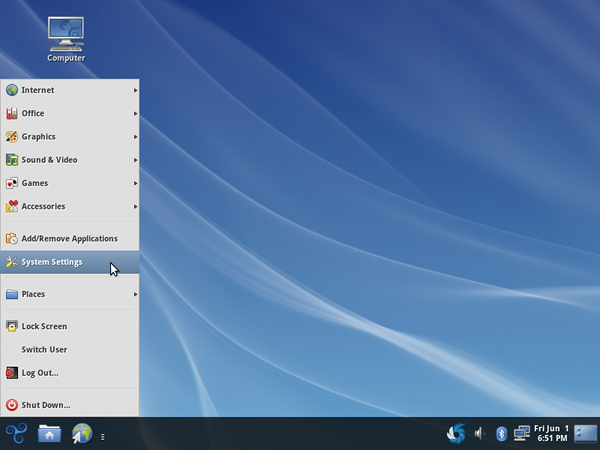
Seleccione la opción Creador de Discos de Arranque.
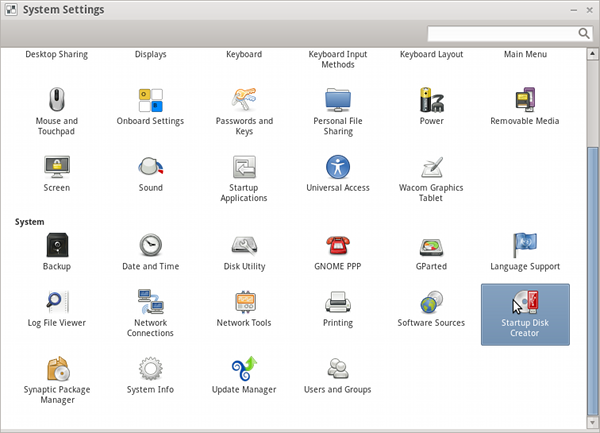
Seleccione el origen de la imagen de disco o cree un disco de Trisquel y designe el dispositivo. Haga clic en Crear Disco de Arranque.
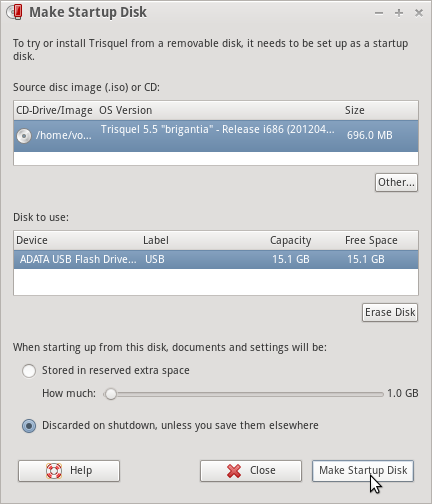
Un mensaje de confirmación aparecerá una vez que haya concluido el proceso.

Terminal (comando dd de GNU Coreutils)
$ sudo dd if=/path/to/image.iso of=/dev/sdX bs=8M;syncIndique el nombre del dispositivo (por ejemplo /dev/sdx) y no el nombre de la partición (por ejemplo /dev/sdx1).
Windows (Universal USB Installer (GPLv2))
Este manual NO es una invitación a usar sistemas operativos privativos; está diseñado para ayudar a migrar desde esos sistemas hacia los que son libres, como es el caso de Trisquel.La forma más sencilla de obtener y ejecutar una USB arrancable es usando el instalador proporcionado por pendrivelinux.com. Necesitará descargar, instalar y seguir las siguientes instrucciones.
- Inserte un dispositivo USB con al menos 2GB de espacio libre.
- Descargue Pen Drive Linux's USB Installer.
- Seleccione Trisquel de la lista de autocompletado.
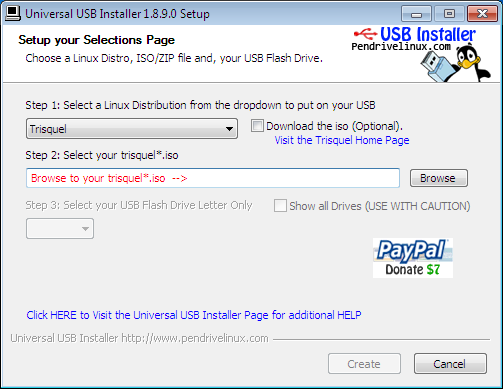
Haga clic en 'Browse' (Buscar) y abra el archivo ISO descargado previamente.
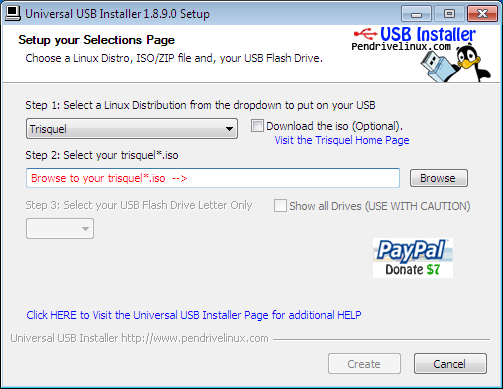

Elija la unidad USB y haga clic en 'Create' (Crear).
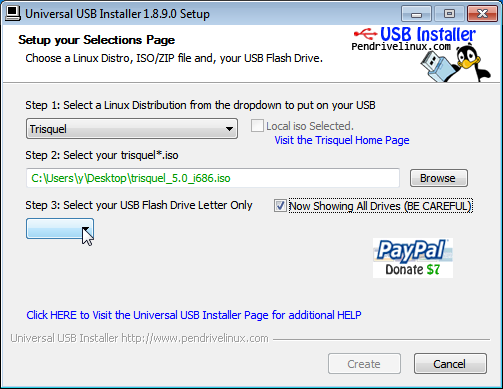
En Mac OS X (Terminal)
Este manual NO es una invitación a usar sistemas operativos privativos; está diseñado para ayudar a migrar desde esos sistemas hacia los que son libres, como es el caso de Trisquel.- Descargue la imagen de disco de Trisquel desde nuestra página de descarga.
- Abra la Terminal desde Aplicaciones/Utilidades.
- Convierta el archivo .iso a un archivo .img.
Introduzca:
$ hdiutil convert -format UDRW -o ~/path/to/trisquel.img ~/path/to/trisquel.iso
$ diskutil listpara mostrar la lista de dispositivos disponibles actualmente. Introduzca su dispositivo USB con al menos 2GB de espacio libre y presione Enter:
$ diskutil listse introduce nuevamente el comando anterior para ubicar el archivo asignado a su dispositivo USB (por ejemplo
/dev/disk2). $ diskutil unmountDisk /dev/diskNdonde N es el número que aparece al ejecutar el comando anterior. (Si su dispositivo USB es
/dev/disk2, N debería ser 2). $ sudo dd if=/path/to/trisquel.img of=/dev/rdiskN bs=1mSi observa el error:
dd: Invalid number '1m', reemplace 1m con 1M en el comando anterior. $ diskutil eject /dev/diskN

